bios重装系统win10
- 分类:Win10 教程 回答于: 2022年10月10日 12:10:30
用U盘重装系统时,有的网友不青春怎么进入bios重装系统,下面小编就来分享下bios重装系统win10的步骤,希望能帮到大家。
工具/原料:
电脑型号:联想组装机
系统版本:win10专业版
软件版本:咔咔装机v3.1
方法/步骤:
咔咔装机一键重装win10的步骤:
一、制作U盘启动盘
1、bios重装系统win10怎么操作?下载安装咔咔装机一键重装系统工具并打开,插入一个8g以上的空白u盘,选择u盘重装系统模式点击开始制作。

2、选择需要安装的系统,点击开始制作。
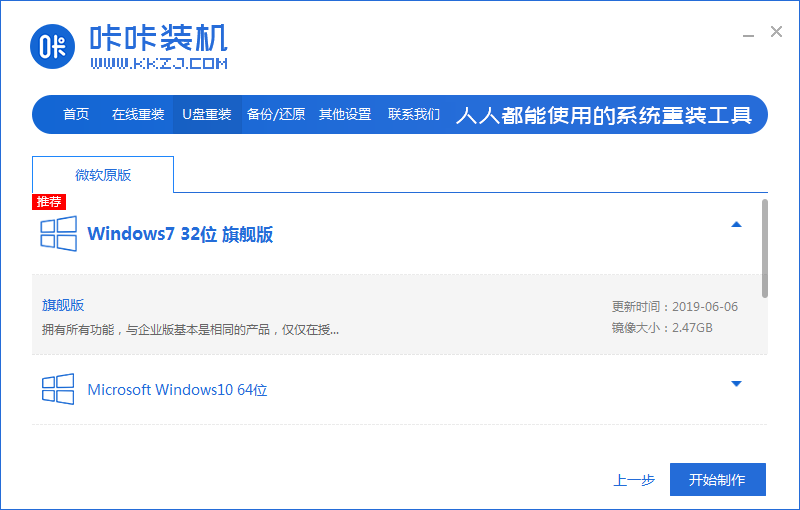
3、等待软件制作u盘启动盘成功。
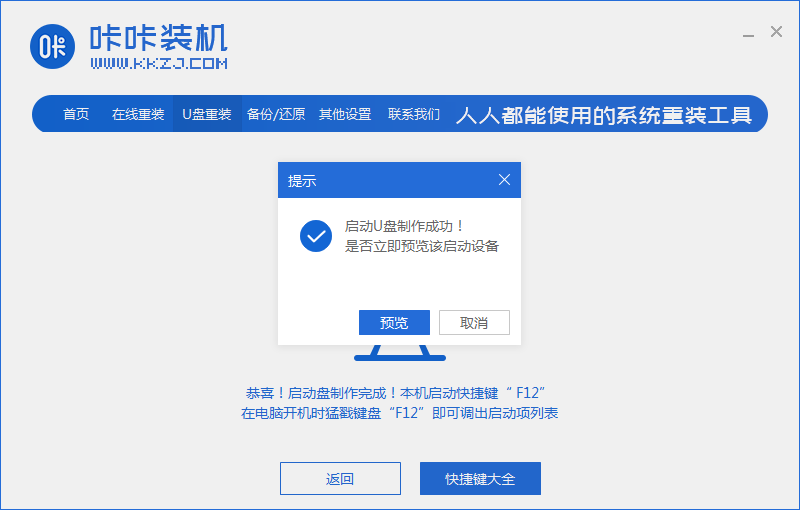
二、bios设置u盘启动
1、系统开机按F2或者DEL进入bios界面。

2、将光标移动到boot,找到u盘的选项。
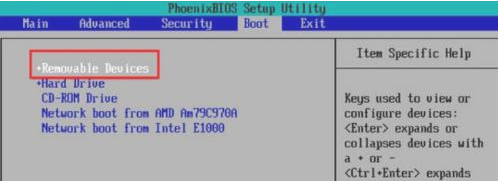
3、按住“+”键让选项向上移动,将removeble device移动至最上面。设置完成按下F10,在弹窗中选择yes,回车确定。
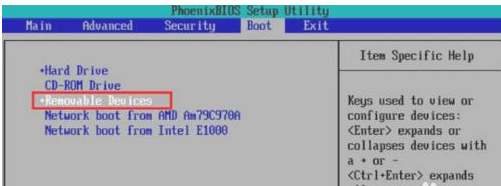
三、安装系统
1、插入启动盘进电脑内,开机不断按启动热键进启动界面,选择第二项pe系统回车进入。
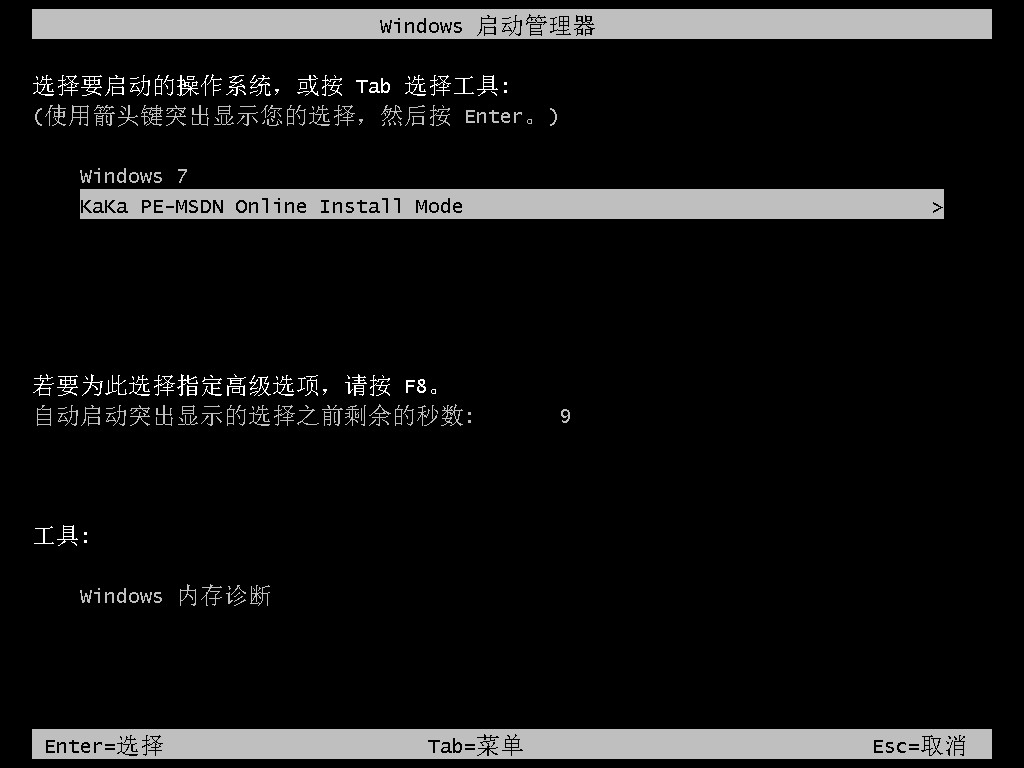
2、进入后自动开始安装。
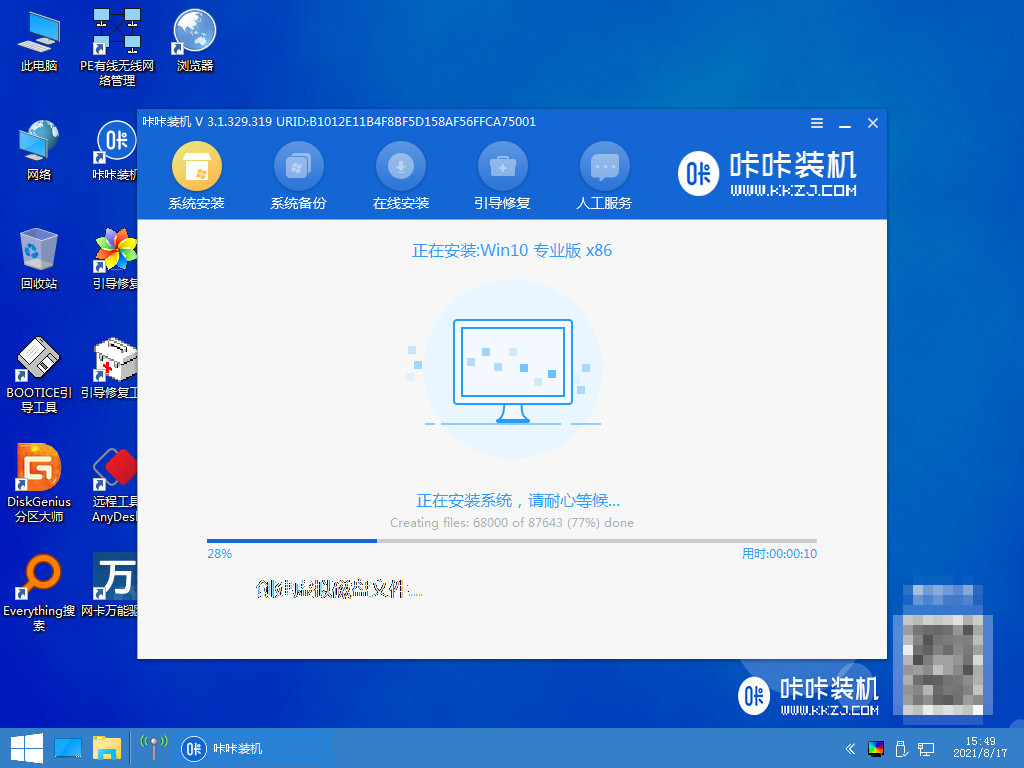
3、选择立即重启电脑。
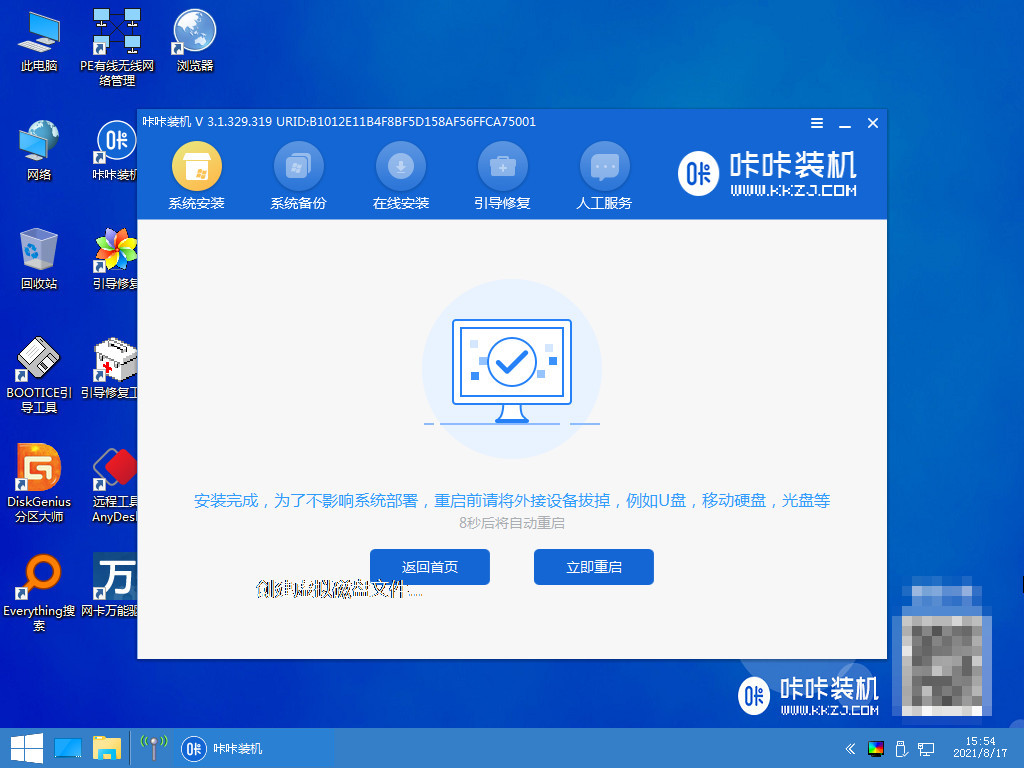
4、期间可能会重启多次,直到成功进入到系统桌面即表示安装成功。
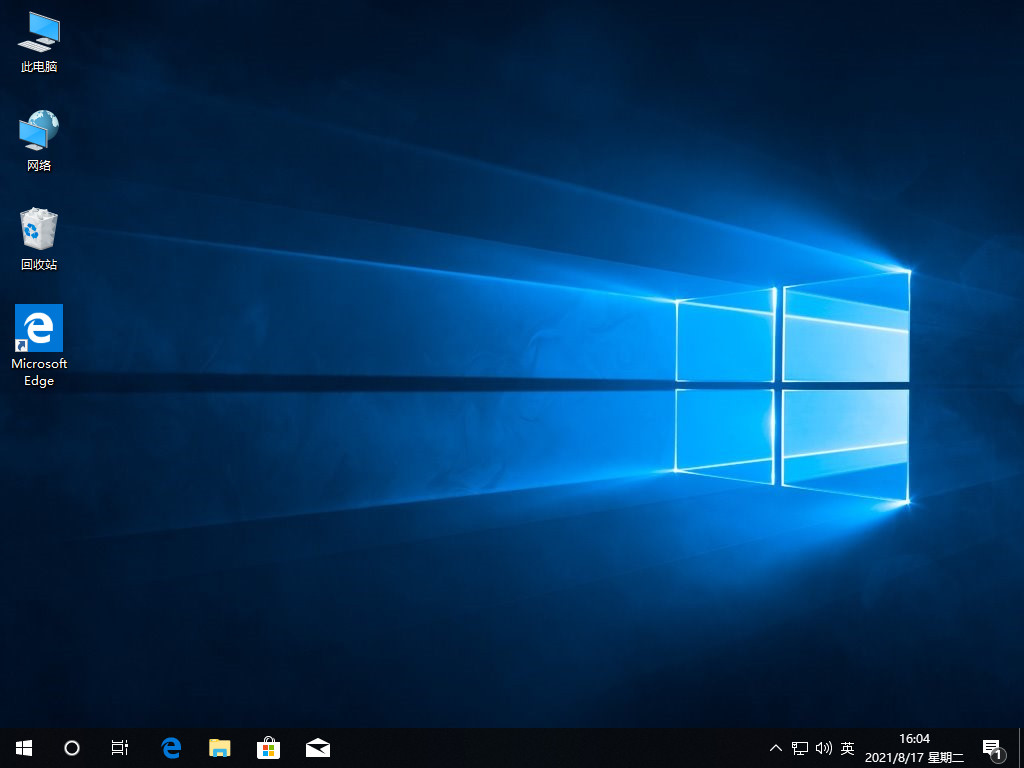
拓展资料:更多重装系统win10的方法
电脑重装系统win10的方法
小白一键重装系统win10的步骤是什么
电脑如何重装win10专业版系统
总结:
1、制作U盘启动盘
2、bios设置u盘启动
3、安装系统
以上就是bios重装系统win10的方法啦,希望能帮到大家。
 有用
26
有用
26


 小白系统
小白系统


 1000
1000 1000
1000 1000
1000 1000
1000 1000
1000 1000
1000 1000
1000 1000
1000 1000
1000 1000
1000猜您喜欢
- 电脑win10开机显示需要修复的原因及解..2021/04/16
- 小白系统ghost win10系统如何安装..2021/11/14
- win10系统重装后还能还原嘛的介绍..2022/01/29
- 旧电脑升级至Win11,让您体验Win10的新..2023/12/09
- 电脑无法开机怎么重装系统win10..2022/09/02
- win10家庭版和win10专业版的区别介绍..2022/09/14
相关推荐
- 小编教你win10系统清理windows文件夹..2019/05/17
- redmi16笔记本如何快速安装win10系统..2021/03/19
- 红米笔记本电脑如何重装系统win10的教..2021/10/30
- 服务器正在运行中,小编教你开机提示服..2018/09/22
- 如何通过Win10官网下载正版系统并确保..2024/08/17
- 小编教你如何获取win10周年更新..2017/10/23














 关注微信公众号
关注微信公众号



